Многи Мац корисници се ослањају на ОнеДриве за складиштење и дељење датотека. Ово је веома згодна опција, посебно ако треба да делите датотеке са другим корисницима који немају иОС или мацОС уређај. Али када покушате да отворите датотеку, ОнеДриве понекад може да избаци мистериозни код грешке 43 који вас обавештава да не може да пронађе датотеку коју тражите. Хајде да истражимо шта би могло да узрокује ову грешку и како је можете поправити.
Садржај
-
Решавање проблема ОнеДриве код грешке 43 на Мац-у
- Проверите своју ОнеДриве везу
- Проверите фасциклу са апликацијама
- Користите ОнеДриве у Сафарију, Цхроме-у или Едге-у
- Проверите назив датотеке
- Ресетујте ОнеДриве
- Закључак
- Повезани постови:
Решавање проблема ОнеДриве код грешке 43 на Мац-у
Проверите своју ОнеДриве везу
ОнеДриве вас не пријављује увек аутоматски када покренете Мац. То значи да морате ручно да покренете апликацију, пријавите се и проверите да ли је ваш рачунар повезан са ОнеДриве серверима. Другим речима, грешка 43 такође може указивати на то да нисте повезани са ОнеДриве серверима.
Проверите фасциклу са апликацијама
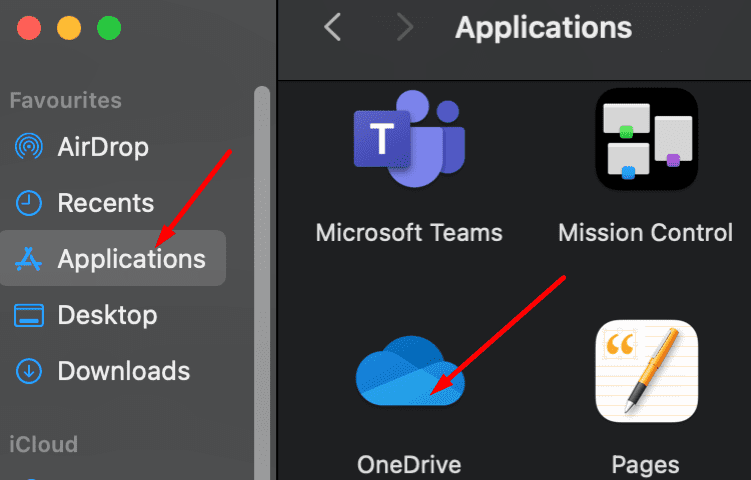
Иди на Пријаве и проверите да ли је у фасцикли инсталирано више верзија ОнеДриве-а. Ако је то случај, избришите дупликате и задржите само једну верзију апликације. Ваш Мац понекад може да направи више верзија исте апликације, обично када ажурирате или поново инсталирате апликацију. Ово ствара забуну, остављајући ОС неспособан да одлучи коју верзију да користи.

Користите ОнеДриве у Сафарију, Цхроме-у или Едге-у
Ако се грешка и даље јавља, одјавите се из десктоп апликације и затворите ОнеДриве. Затим покрените нову картицу претраживача и покушајте да се пријавите ОнеДриве Ливе. Проверите да ли грешка 43 још увек подиже своју ружну главу. ОнеДриве Онлине не би требало да буде мучен истим проблемима који утичу на десктоп апликацију. Ако грешка 43 не нестане, пређите на други претраживач (користите Сафари, Хромили Мицрософт Едге).
Проверите назив датотеке
Ако име датотеке садржи посебне знакове као што су заграде, знаци или апострофи, ОнеДриве можда неће моћи да га пронађе. Да бисте решили проблем, потребно је да уредите име датотеке и замените проблематични карактер из назива датотеке или путање.
Ако ваш Мац дозвољава карактер, то не значи нужно да ће се ОнеДриве допасти. То је зато што је ОнеДриве веома избирљив у вези са именовањем датотека, за разлику од вашег МацБоок-а. Чак и размак на крају имена датотеке ће збунити ОнеДриве.
Ресетујте ОнеДриве
Ресетовање поставки ОнеДриве-а може вам помоћи да решите проблеме са синхронизацијом и друге опште проблеме и грешке, укључујући грешку 43. Након што ресетујете подешавања, ОнеДриве ће извршити пуну синхронизацију. Будите сигурни, нећете изгубити ниједну датотеку.
⇒ Напомена: Ако користите застарелу верзију ОнеДриве апликације, опција ресетовања можда неће бити доступна. Превуците своју стару апликацију у Отпад и инсталирајте најновију верзију из Апп Сторе-а.
- Потпуно напустите ОнеДриве.
- Затим идите на свој Пријаве фасциклу и лоцирајте Један погон.
- Кликните десним тастером миша на апликацију и изаберите Прикажи садржај пакета.
- Иди на Садржај и изаберите Ресурси фолдер.
- Дупли клик РесетОнеДривеАпп.цомманд. Ако користите самосталну апликацију, изаберите РесетОнеДривеАппСтандалоне.цомманд.
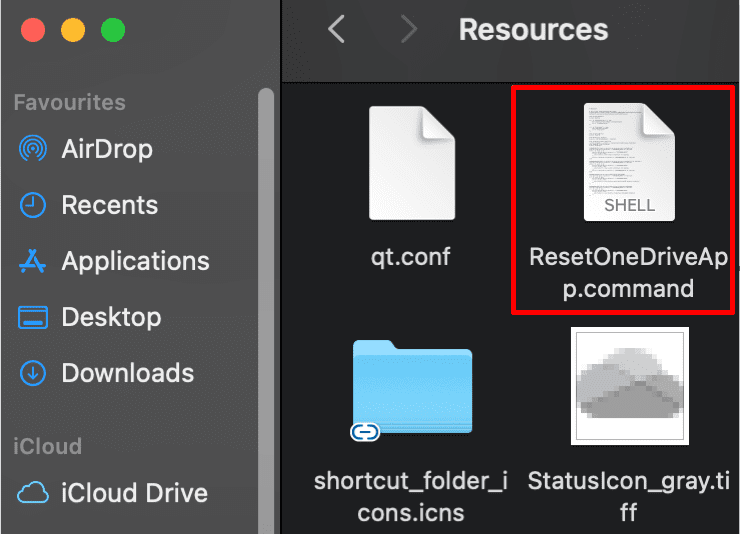
- Поново покрените ОнеДриве и проверите резултате.
Закључак
ОнеДриве грешка 43 указује да апликација није могла да пронађе или преузме датотеку коју сте тражили. Често је то зато што име датотеке садржи посебне знакове или ОнеДриве није успео да се повеже са Мицрософт серверима. Ако грешка и даље постоји, ресетујте ОнеДриве апликацију и поново покрените Мац.
На скали од 1 до 10 оцените колико вас ова грешка нервира. Да ли сте пронашли друга решења да то поправите? Поделите своје идеје и мисли у коментарима испод.